Crea un producto
Crear un producto es rápido y fácil. Ya verás, ¡es un juego de niños!
Empieza por visitar nuestro maravilloso catálogo lleno de cosas bonitas:
Una vez que hayas seleccionado tu producto, sólo tienes que añadir una imagen haciendo clic en"Imagen" o añadir texto haciendo clic en"Texto".
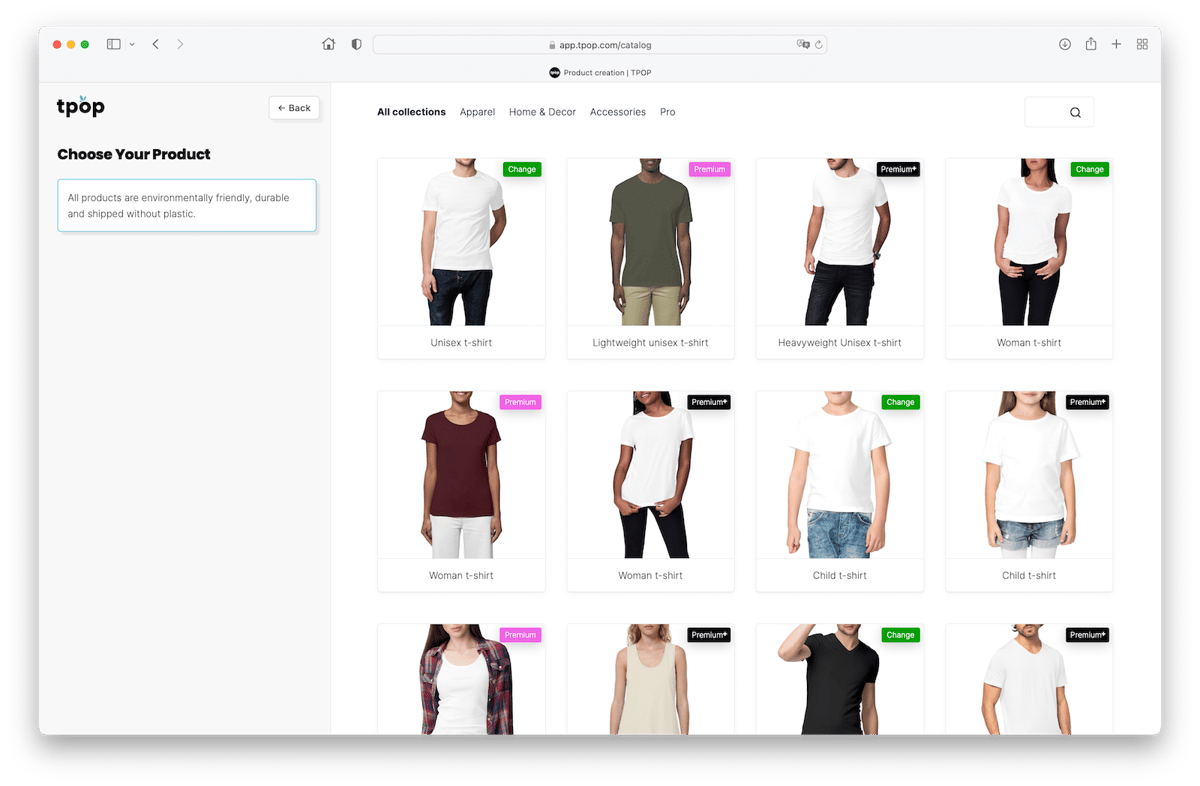
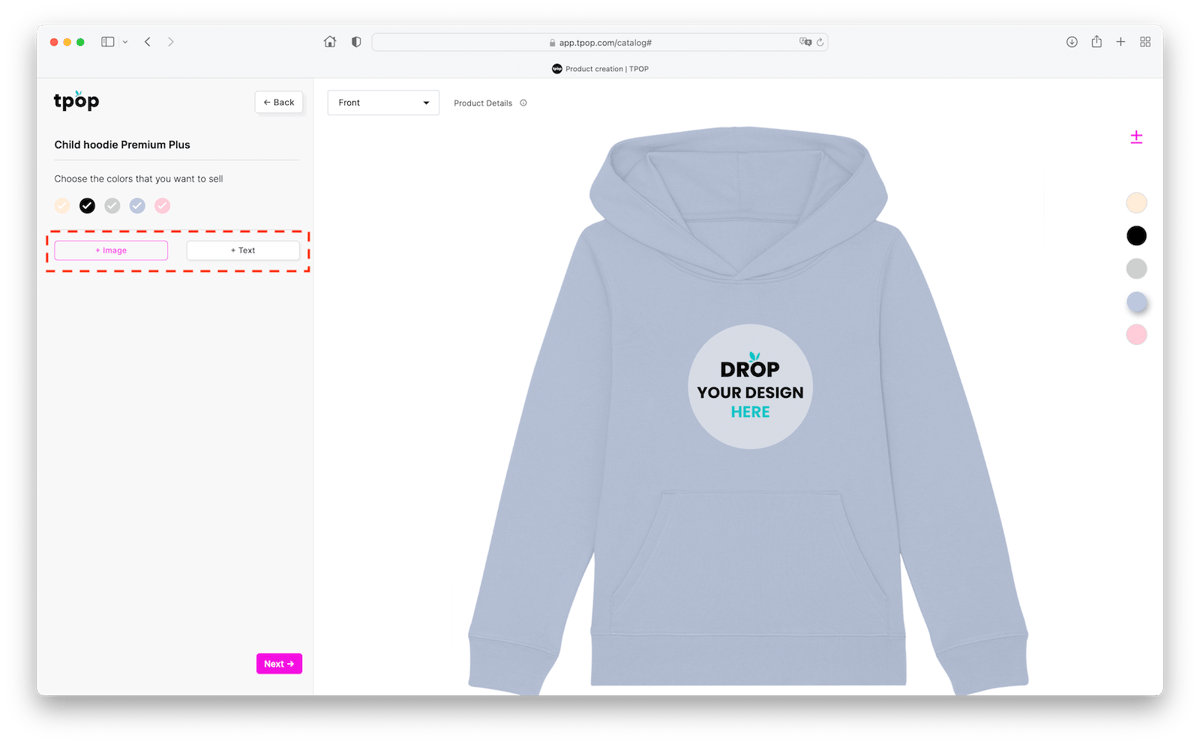
Luego puedes modificarlo, moverlo, ampliarlo o reducirlo, utilizando los pequeños botones de transformación y posición de la barra lateral.
También puedes filtrar tus visuales utilizando el selector de filtros situado en la parte inferior de las opciones de la barra lateral.
A continuación, elige los colores que quieres vender en tu tienda: automáticamente, se marcarán todos los colores, pero si no quieres que aparezcan determinados colores, puedes desmarcarlos simplemente haciendo clic en la tapa del color en cuestión.
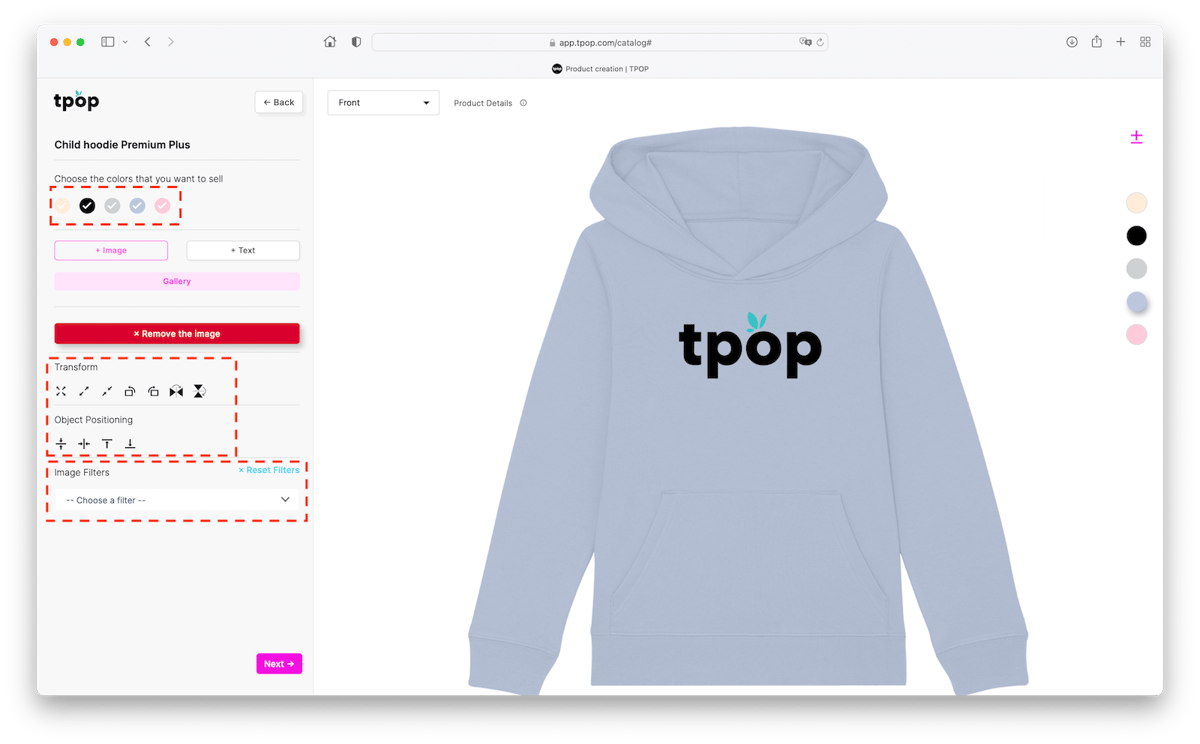
Ahora también puedes personalizar la parte trasera de tu producto utilizando el selector situado justo encima del producto. Encontrarás tus imágenes ya cargadas en tu galería de imágenes.
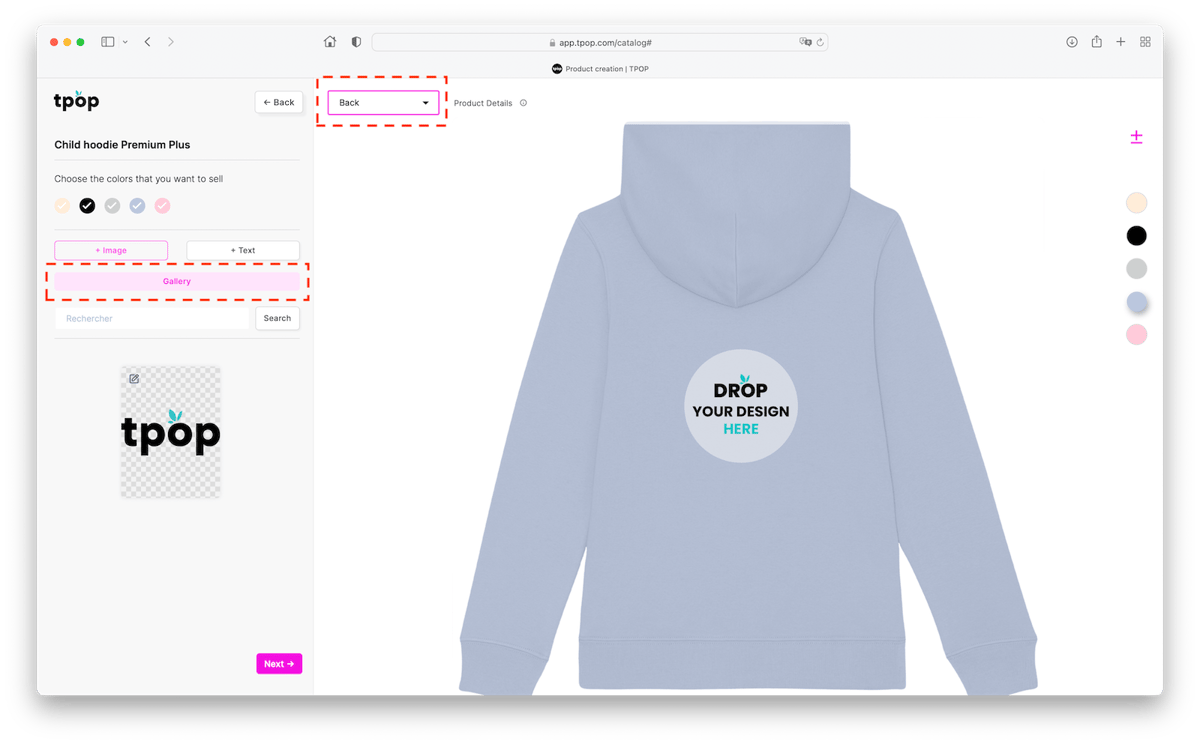
A continuación, puedes introducir el nombre de tu producto. Puedes activar la opción"marcado del cuello" haciendo clic en el botón. Para que esta opción sea visible, no olvides cargar el diseño de tu cuello en las opciones de producción.
A continuación, tienes que definir y registrar el precio de tu producto introduciéndolo en la casilla dedicada a tu precio de venta. A la izquierda está la casilla del precio de compra de tu producto: ten en cuenta que variará si optas por la impresión a doble cara. Si quieres establecer precios diferentes según el tamaño o el color, puedes hacerlo haciendo clic en"Establecer el precio para cada variante".
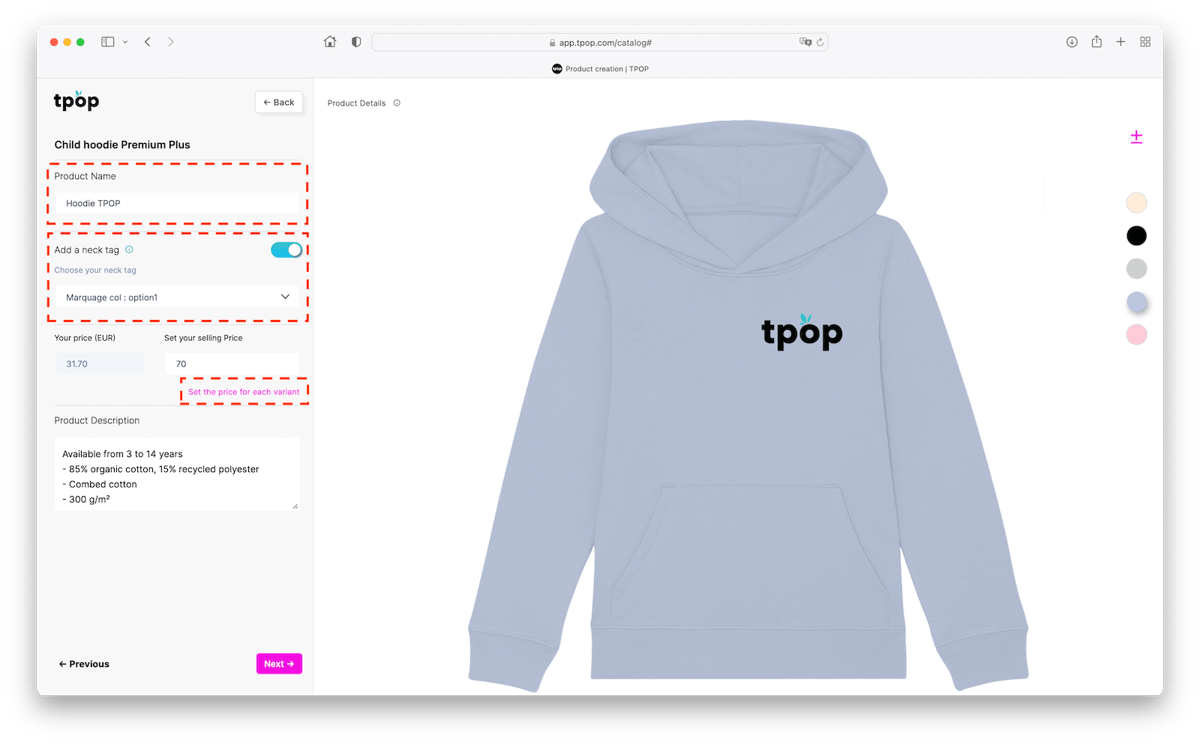
Se abrirá entonces una ventana que resume las distintas variantes de tu producto en forma de tabla, junto con tu precio de compra y tu precio de venta (verás que se calcula automáticamente un margen de 2,2 a partir del precio de compra, pero por supuesto puedes cambiarlo). Ten en cuenta que una vez que hayas rellenado los precios en esta ventana, estos datos tendrán prioridad sobre la pequeña casilla "tu precio de venta".
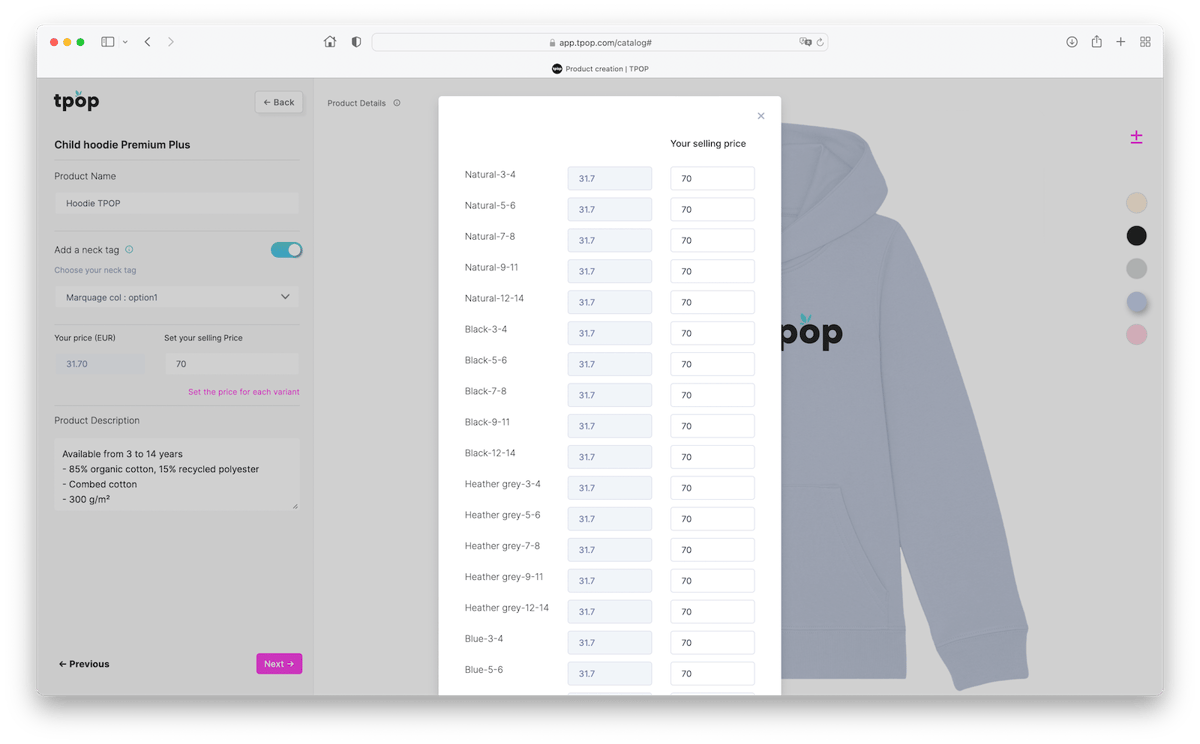
Por último, una vez que hayas validado o modificado la descripción del producto, puedes hacer clic en "Siguiente" y accederás a una página en la que puedes elegir el tipo de maqueta: plana o en percha (sólo para determinados productos). Luego eliges la imagen que quieres poner en la portada: el tipo de modelo (hombre/mujer, por ejemplo), la parte delantera o trasera del producto si has elegido que sea delantera/trasera, y también el color del producto.
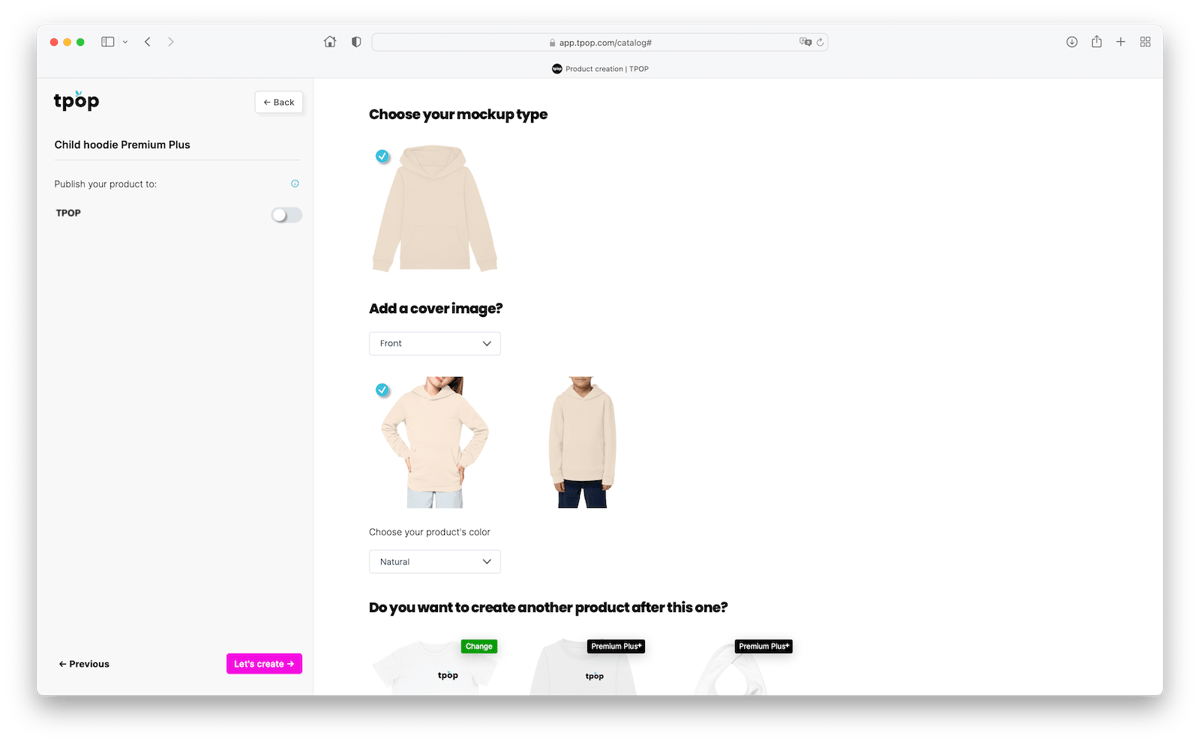
Antes de validar la creación del producto, puedes optar por la publicación automática en tu sitio marcando el pequeño botón de la barra lateral izquierda. También puedes elegir directamente otro producto para pasar a su creación.
La fusión :
¿Quieres crear un producto con diferentes visuales en función del color? Si es así, tendrás que utilizar la función Fusionar, y aquí te lo explicamos todo.
Traducciones de contenidos:
crear un producto, ein Produkt erstellen, crear un producto, creare un prodotto, luoda tuote